当你重新启动Windows或下载新应用程序并添加桌面图标时,Windows有时喜欢重新排列你的桌面图标,造成这种情况的原因是默认启用了内置的功能,下面是关闭它的方法。

如何锁定桌面图标
首先,右键单击桌面上的任意位置,将出现一个上下文菜单,将光标悬停在菜单顶部的“查看”选项上。
将出现一个子菜单,显示几个不同的图标视图选项。在此菜单上有一个名为“自动排列图标”的选项,顾名思义,此功能允许Windows自动排列你的图标。为防止发生这种情况,请取消选中“自动排列图标”选项。
如果你希望每行和每列图标对齐,还可以选中“将图标与网格对齐”。
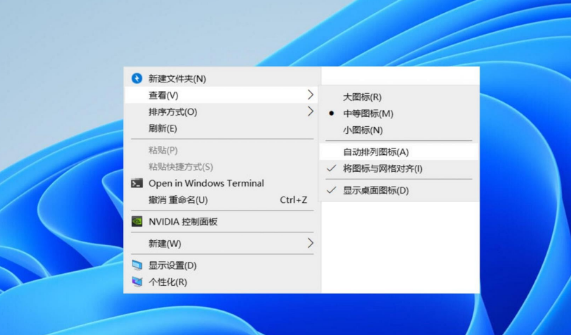
其他需要注意的问题
通过以上的操作,应该可以防止Windows在大多数情况下随机重新排列桌面图标,但是,在其他一些情况下,即使你禁用了自动排列图标设置,桌面图标也可能会重新排列,例如,如果你更改屏幕分辨率,桌面图标有时也会分散。
不幸的是,除了不更改屏幕分辨率之外,没有内置的方法可以防止这种情况发生。无论如何,最好坚持使用你的原始分辨率。如果Windows在你不采取任何措施的情况下偶尔更改分辨率,则可能是因为驱动程序已过时。在这种情况下,你可能需要更新驱动程序以查看是否可以解决问题。
当然,有许多第三方应用程序声称可以处理将桌面图标锁定到位的任务——其中许多应用程序是免费软件,可以从网上下载试用。


















